Как сделать разрешение в параметрах запуска

Чтобы заставить Steam-игру работать по определенным правилам и в соответствии с конкретными параметрами, можно выставить определенные параметры запуска. Делать это удобно через игровой клиент сервиса — так пользователь без труда сможет настроить конкретные параметры для каждой игры отдельно.
Использование параметров запуска в Steam
Как можно понять, параметры запуска виляют на то, как именно будет запущена игра. Это очень удобно в первую очередь при возникновении проблем, из-за которых игра вылетает или вообще не хочет запускаться. Кроме этого, пользователь сможет задать одну из расширенных настроек, которой нет в меню настроек игры, без ручного редактирования конфигурационного файла. И, наконец, так можно получить некоторые дополнительные возможности, такие как внутриигровую консоль.


Теперь разберем, какие вообще команды сюда можно вписывать.
Игры Valve
Все игры от Valve (антология Counter Strike, Dota 2, серия игр Left 4 Dead и др.) имеют и поддерживают определенный, практически одинаковый набор параметров, которые можно задавать к любой из них. Полный список этих игр можете просмотреть в Магазине Steam, выбрав этого разработчика, или просто перейдя по ссылке ниже.
Для них доступны следующие параметры:
Кроме этого, есть возможность заранее задать некоторые параметры графики и детализации:
- +r_rootlod X — изменение уровня детализации моделей, где X может быть 0 (высокий), 1 (средний) или 2 (низкий);
- +mat_picmip X — изменение уровня детализации текстур, где X может быть 0 (высокий), 1 (средний) или 2 (низкий);
- +mat_reducefillrate X — изменение уровня детализации шейдеров, где X может быть 0 (высокий) или 1 (низкий);
- +r_waterforceexpensive X — изменение уровня детализации воды, где X может быть 0 (низкий) или 1 (высокий);
- +r_waterforcereflectentities X — изменение уровня детализации отражения в воде, где X может быть 0 (низкий) или 1 (высокий);
- +r_shadowrendertotexture X — изменение уровня детализации теней, где X может быть 0 (низкий) или 1 (высокий);
- +mat_colorcorrection X — изменение режима коррекции цвета, где X может быть 0 (выключен) или 1 (включен);
- +mat_trilinear 0 — использование билинейного режима, который меньше требователен к ресурсам системы;
- +mat_trilinear 1 — использование трехлинейного режима, более требовательного к ресурсам системы;
- +mat_forceaniso X — использование трехлинейного режима, где X может быть 2, 4, 8 или 16. Более высокий уровень фильтрации требует больше ресурсов системы;
- +mat_hdr_level X — изменение уровня расширенного динамического диапазона световых эффектов, где X может быть 0 (отключение, снижение требований ресурсов системы) или 2 (полная прорисовка, дающая больше нагрузки на ПК).
Остальные игры
Многие игры от сторонних разработчиков имеют свои параметры запуска, и хотя частично перечисленные выше подойдут и к ним, но все же перечни команд будут различаться. Найти их проще всего через поисковики. Например, так выглядит популярное руководство для GTA 5.
Параметры запуска клиента Steam
Помимо игр вы можете назначить параметры запуска и для самого клиента.


- -login имя пароль — автоматический вход в аккаунт Steam, пропуская окно авторизации;
- -tcp — запуск Steam по протоколу TCP, а не UDP, использующегося по умолчанию;
- -clearbeta — при использовании бета-версии Steam этот параметр удалит файлы бета-тестирования и восстановит клиент до обычной версии (актуально, если после обновления не удается запустить бета-клиент);
- -silent — запуск Steam свернутым в трей без новостей и прочих уведомлений.
Теперь вы знаете, как можно применить параметры запуска к играм в Steam и использовать их для того, чтобы запускать игры с определенными командами.

Мы рады, что смогли помочь Вам в решении проблемы.
Отблагодарите автора, поделитесь статьей в социальных сетях.

Опишите, что у вас не получилось. Наши специалисты постараются ответить максимально быстро.
Помогла ли вам эта статья?
Еще статьи по данной теме:
не работает Оверлей в кс го
как увеличить число игр, отображаемых в раскрывающемся меню стима из трея? Раньше у меня отображалось 11 игр, недавно почему-то стало 5, что не удобно т к играю я 9 игр. Ярлыки на РС (рабочем столе) я не ставлю, т к это забивает кэш и начинаются глюки и тормоза. Винда стоит 10 про. Если знаете как вернуть подскажите плз.
Али, доброго времени суток. К сожалению, данный список вы никак не сможете отредактировать. В нем отображается 5 последних запускаемых приложений. Если нужной игры в таком списке нет, тогда просто запустите ее непосредственно из самого Steam.
Привет! А есть команда запуска игры втрее или в фоне? Чтобы играть на клиенте а на сервере выполнять свои задачи. Почему стим этого не поволяет? При сворачивании игры она сворачивается и на клиентском пк, так быть не должно! Валф обложались конкретно.
Роман, здравствуйте. Вы хотите запускать Steam на одном ПК и играть при этом на другом? Если да, то это не получится к сожалению. Разработчики не предусмотрели подобную функцию.
Здравствуйте, Игорь! Никак не удается увидеть изображение на экране, после запуска экран чернеет, появляется надпись Not Optimum Mode и полоски красная, зеленая, синяя, и еще analog. Я менял и разрешение на 1280 720 и 60HZ, пытался через свойства, ничего не получается. Помогите пожалуйста! (игра Dota 2)(на этот сайт желательно тоже отправьте ответ)
Михаил, здравствуйте. Для начала, очистите строку запуска игры (свойства) если вы в нее вносили изменения. Далее перейдите по следующему пути:
Steam\steamapps\common\dota 2 beta\game\dota\cfg\Video
Здравствуйте скажите пожалуйста есть есть ли команды запуска стим Терра теч?
Здравствуйте. К сожалению ответ на ваш вопрос — нет. Конкретно для этой игры их не существует. Команды запуска приложения из Steam в основном позволяют изменить параметры графики, детализации, разрешения экрана и т.д. Поэтому попробуйте использовать стандартные команды. Учитывайте тот факт, что параметры запуска сработают лишь в тех играх, которые используют движок Goldsrc и Source. Если вы скажите, какой эффект вам необходим, то мы сможем более точно дать рекомендации.
Теперь не заходит вообще в игру, пишет unable to use D3D(заголовок)
Я когда захожу все плющится. У меня монитор квадратный. Что такое GeForce?
Да у меня GeForce, до меня дошло
В указанном выше файле попробуйте изменить разрешение на 1366х768 или 1024х768. Суть в том, что вам необходимо подобрать то разрешение и соотношение сторон, которое поддерживается вашим монитором.
Я настроил все как вы сказали, теперь исчезла ошибка unable to use D3D, но опять появляется Not Optimum Mode. Когда была ошибка в первый раз, через пару минут она испарилась, вставя игру в окно, а сейчас не получается. Может как-то с другого компьютера через аккаунт зайти и сделать все как надо? Может можно как-нибудь поменять настройки игры, вслепую нащупать что-ли?))) Если нет подскажите, может другие способы найдутся…
Спасибо большое, помогло. Очень благодарен.
Всегда пожалуйста. Рады, что оказались полезными вам.
Я хотел задать вопрос на счет Call of Duty 2 я меняю параметры запуска не работает помогите!
Герман, здравствуйте. Скажите пожалуйста, какой именно параметр запуска вы вводите, а также скажите, какой именно эффект вы хотите получить?
Приветствую. Подскажите есть ли решение изменить разрешение экрана игры не запуская игру. Речь идет о ведьмаке 2 (обычном) ранее она нормально запускалась, затем в игре поменял на макс разрешении экрана,(2560*1080) но на нем почему-то вытягивались фигуры в режиме ролика и они были не подвижны, но звук был и можно было отвечать в диалогах. Затем понижая разрешение выбрал не ту строчку(вроде бы 1768 *992) и у меня просто экран потух, я ждал тк 20 сек не принимаешь значение, должно было все вернутся но изображение не появилось но экран начал мерцать с полоской тонкой и значок мыши, пришлось свернуть игру и перезагрузить пк, тк по другому с приложением не получалось взаимодействовать и теперь при запуске он так же мерцает и вылетает тут же. Думал переустановить игру и вернутся значения на дефолт, но игра не запустилась. Делаю проверку целостности находит 1 файл, скачивает пишит что все норм , снова вылет и снова 1 файл не исправен)в инете про конфигуратор пишут но он вроде только в убийце королей..параметры запуска пробовал разрешение ставить и режим окна, не принимается, подскажите есть ли вообще режим ручной настройки конфига данной игры или в самом стиме как сбросить настройки запуска. Или может тут в другом дело? При запуске он разрешение все таки меняет, тк у меня сдвигаются окна которые были запущены. Помогите) виндовс 10, видео джифорс.
Александр, здравствуйте. Можно попробовать откорректировать конфигурации игры непосредственно в самом файле. По умолчанию он находится по следующему пути:
\Steam\steamapps\common\Папка с названием игры\
Если же совсем ничего не выйдет, то всегда можно попробовать переустановить игру. При этом конфигурации будут установлены по умолчанию заново. Самое главное — почистить систему от остаточных файлов и папок, которые относились к игре.
данный файл отсутствует в разделе с игрой. А как почистить систему, точнее чем,? самой папки то нет или конечно поищу файлы с названием игры , но наверное же они имею разные названия
да уже сделал, после искал еще эллементы через реестр, не сколько нашлось. сейчас повторно устанавливается, надеюсь все получится. Спасибо)
Пожалуйста. Будет возможность — сообщите о результатах пожалуйста.
Да , пошла родимая)) запустилась сразу же, сейвы я забыл удалить из документов, но они сразу же подгрузились. Надеюсь этот опыт будет полезен.Спасибо за помощь )
Не за что. Рады, что оказались полезными.
кто нибудь может помочь с игрой Z steal soldiers проблема с разрешением нужно поменять в ручную не могу найти cfg файл:(((
пробовал запускать игру через командную строку и с командой -w 800 -h 600 не помогает черный экран :(((
заранее спасибо за помощь в этом воппросе
Аноним, здравствуйте. Вы искали нужный файл в папке с игрой? По умолчанию она находится по следующему пути:
\Steam\steamapps\common\Папка с названием игры\
спасибо за совет но в папке мои документы файл отсутствует и в папке с игрой по адресу steam .. z2 там тоже пусто
возможно он по другому называется или находится в одной из папок внутри попробую поискать
они изначально так выставлены игру купил вчера ее стартовые настройки вне работы моего монитора при запуске монитор пишет вне допустимого диапозона :(((
в папке присутствует ярлык но к сожалению не тот 🙁 он тоже непосредственное отношение к стиму имеет
но за совет спасибо жаль не помогло:(
Дима, еще раз здравствуйте. А попробуйте ради эксперимента уменьшить разрешения непосредственно экрана вашего монитора. А затем уже запустите игру. Возможно это поможет.
да идея интересная но увы не сработало 🙂 думаю дело в широком формате моего монитора разница похоже в этом:(((( соотношение 16:3 не помню точно но вообщем в этом проблема думаю:(
спасибо за попытку помочь 🙂 в стиме к сожалению не отвечает никто 🙁 пролистал все папки в поисках файла cfg ini нигде таких нет самый похожий файл через блокнот пишется optscript остальные zrg hrg и прочее 🙁 увы
Дима, проверьте пожалуйста каталог по следующему пути:
%appdata%\TickTock\Z Steel Soldiers

Старые игры плохо совместимы с актуальными операционными системами. Показываем несколько способов, как развернуть приложение на полный экран.

Все современные игры при первом же запуске выставляют в настройках максимально возможное разрешение, которое поддерживает монитор. Однако, случаи некорректной работы игрового приложения нередки. Особенно часто эта проблема наблюдается при попытке запустить старую игру, созданную 10-20 лет назад. В то время мониторы имели очень низкое по современным меркам разрешение. Да и весь софт писался под железо и программное обеспечение, которое было актуально в те времена. Если вы хотите поиграть в первые части Doom, Mortal Kombat, Need for Speed или в другие легендарные игры, то готовьтесь к тому, что в 90% случаев вы столкнетесь с оконным режимом, который не получится растянуть. Решений подобной проблемы существует очень много, и они варьируются от случая к случаю. Рассказываем вам про самые популярные методы, как сделать игру на весь экран.
Как сделать полный экран в игре: хоткеи
Хоткеи (горячие клавиши) — клавиши или комбинация клавиш, при нажатии которых происходит определенное действие. И мы сейчас говорим не про само внутриигровое управление. Во многих играх на программном уровне зашиты горячие клавиши, которые позволяют изменять формат выводимого окна с изображением.

Сейчас многие разработчики пренебрегают этим функционалом, потому что современное железо очень редко испытывает проблемы с совместимостью с играми. Вероятно, в будущем пользователи тоже будут испытывать технические проблемы со старыми играми, которые в наше время являются актуальными :) Самая распространенная комбинация в играх девяностых и нулевых — Alt + Enter. Работает даже в некоторых современных играх.
Как развернуть игру на весь экран: параметры запуска
- -fullscreen — устанавливает параметры полноэкранного режима.
- -w 1920 -h 1080 — устанавливает размер окна по высоте и ширине. В данном случае указаны значения для FullHD разрешения. Вы можете поменять значения конкретно под ваш монитор, где -w — ширина, а -h — соответственно высота.
- Существует также команда для запуска игры в оконном режиме. Ее часто применяют для первоначального запуска, чтобы избежать некоторых проблем с совместимостью, а в дальнейшем в ручную установливают разрешение в настройках. Если после адреса вы видите текст -window, то его требуется убрать. Возможно, именно это препятствует приложению развернуться во весь экран.
![Как развернуть игру на весь экран и играть на полную]()
Как расширить экран игры: совместимость

Открыть игру на весь экран: настройка видеокарты

Для владельцев видеокарт от компании AMD процесс выглядит похожим образом. Нужно зайти в приложение Catalyst Control Center и найти там такую же настройку.
Растянуть игру на весь экран: внутриигровые настройки

Как сделать полный экран в игре: разрешение

Аналогичный способ — через панель управления Nvidia или Catalyst Control Center. Там тоже присутствуют эти опции. И в крайнем случае попробуйте выставить минимально возможное разрешение в свойствах ярлыка (см. скриншот в параграфе про совместимость).
Каждый игрок в Dota 2 сталкивается с необходимостью настройки корректного разрешения экрана. Изменение параметров может как облегчить, так и усложнить получение удовольствия от игры. В этой статье мы расскажем вам о трех основных способах настройки данного параметра.
Как изменить разрешение в Dota 2 через настройки игры?
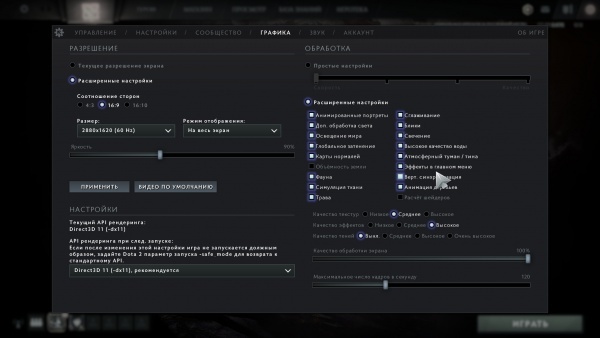
Как изменить разрешение в Dota 2 через редактирование файлов игры?
Как изменить разрешение в Dota 2 через параметры запуска?
Как поменять разрешение экрана вне диапазона монитора на оптимальное, не заходя в игру
Другим фактором, вызывающим необходимость изменения настроек экрана без активации игры, являются некорректные настройки , выбранные самим пользователем. Игра с такими опциями не будет запускаться, вследствие чего у человека возникнет необходимость в установке оптимальных настроек.
Существует несколько действенных альтернатив, позволяющих изменить разрешение игры, соотношение сторон не запуская саму игру.
Измените свойства ярлыка игры
Первым из популярных способов является изменение настроек ярлыка , запускающего саму игру с рабочего стола.
То есть width (ширина) – 800 пикселей, а height (высота) – 600 пикселей. Наша игра должна запуститься с указанным невысоким разрешением, после чего перейдя в её настройки можно выставить требуемое оптимальное разрешение экрана.

Модифицируйте файл конфигурации
Другим популярным способом поменять разрешение игры без её запуска является нахождение и изменение конфигурационного файла игры , в котором находятся графические настройки игрового экрана. Сам файл обычно находится в директории игры, и в зависимости от конкретики игры может иметь разное, тем не менее узнаваемое, название – например, settings.ini , settings.xml , variables.txt , options.ini , имя игры.cfg , имя игры.ini и другие схожие аналоги.

Например, это могут быть:
iSize W=1920
iSize H=1080
Resolution 1600 900

Используйте лаунчер, чтобы поменять разрешение
В некоторых случаях игру запускает специальный лаунчер , в котором пользователь может прописать соответствующие настройки экрана. Используйте данный лаунчер для установки базовых графических настроек , а уже потом, после корректного запуска игры, модифицируйте настройки по своему усмотрению.
Задействуйте GeForce Experience

Используйте функционал Стим, не заходя в саму игру
-w XXXX -h XXXX (вместо ХХХХ введите конкретные размеры экрана, например: -w 1024 -h 768)
Заключение
В данном материале были разобраны способы, позволяющие поменять высокое разрешение в игре на оптимальное, не заходя в саму игру. Наибольшую эффективность показало прописывание параметров настроек экрана через ярлык игры и её конфигурационный файл. В самой же игре можно попробовать нажать на комбинацию клавиш Alt+Enter – это позволит перейти в оконный режим, и уже из него, с появлением нормального изображения, настроить игру так, как вам нужно.
Читайте также:



